Ynhâldsopjefte
Wylst wy wurkje yn Microsoft Excel , moatte wy miskien gegevens yn in diagram visualisearje om it maklik te begripen te meitsjen. Faak brûke brûkers foarútgongsbalkdiagrammen om de dataset oantrekliker te meitsjen. Yn dit artikel diel ik mei jo hoe't jo in foarútgongsbalke meitsje kinne yn excel.
Oefenwurkboek downloade
Download dit oefenwurkboek om te oefenjen wylst jo dit artikel lêze.
Meitsje in foarútgongbalke.xlsm
3 maklike metoaden om in foarútgongbalke yn Excel te meitsjen
Yn it folgjende artikel haw ik 3 maklike metoaden dield om in foarútgongbalke te meitsjen yn excel.
Stel dat wy in dataset hawwe fan in bedriuw syn jierlikse Forecasted Sales en Echte Sales . No sille wy in foarútgongsbalke oanmeitsje dy't sawol de Forecasted Sales as Actual Sales tekenje.
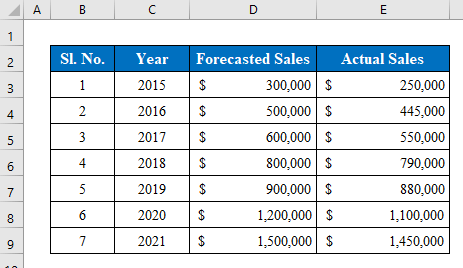
1. Staafdiagram ynfoegje om te meitsjen in foarútgongsbalke
In foarútgongsbalkediagram wurdt meast brûkt om it finansjeel rapport fan in bedriuw te meitsjen. Jo kinne ferskate wearden yn deselde diagram plotje. Selektearje jo gegevens en meitsje in diagram út de opsje " Ynfoegje ". Excel sil it staafdiagram automatysk oanmeitsje. Ienfâldich is it net? Yn dizze metoade ferklearje ik it meitsjen fan in foarútgongbalke troch it ynfoegjen fan in staafdiagram yn it excelblêd.
Stap 1:
- Selektearje gegevens út jo gegevenstabel mei de kop dy't jo yn 'e foarútgongsbalke diagram wolle plotje.
- Hjir haw ik sellen selektearre ( C4:E11 ).
- Wylst de gegevens selektearre binne gean nei de " Charts " list fan de " Ynfoegje " opsje.

- Kies in " Clustered Bar " út de " 2-D Bar ".
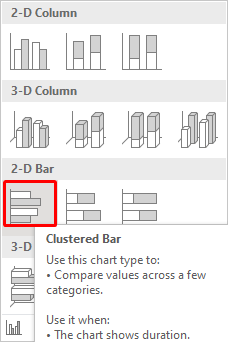
- Sa't jo sjen kinne, sil in diagram oanmakke wurde mei in plot fan alle ferkeap jierliks.
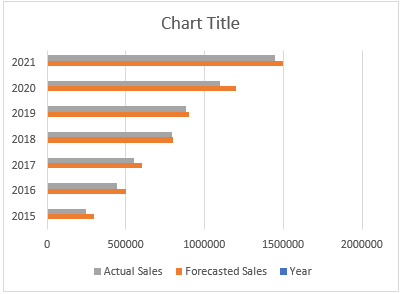
Stap 2:
- No sille wy it diagram bewurkje.
- Om it diagram te bewurkjen, selektearje bars út it diagram en klik mei de rjochter-klik de mûsknop om opsjes te sjen.
- Ut de opsjes kieze " Data-searje opmaak ".

- Gean nei " Fill " opsjes en klik op " Solid Fill ".
- Kies in kleur út de " Kleur " rige en selektearje ek in kleur râne kleur út de " Râne " opsjes.
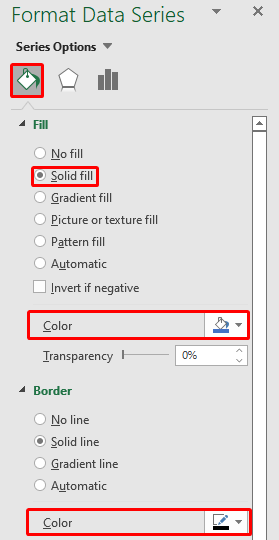
- Fuortsmite ûnnedige gegevens en hjir hawwe wy ús foarútgong bar makke mei súkses.
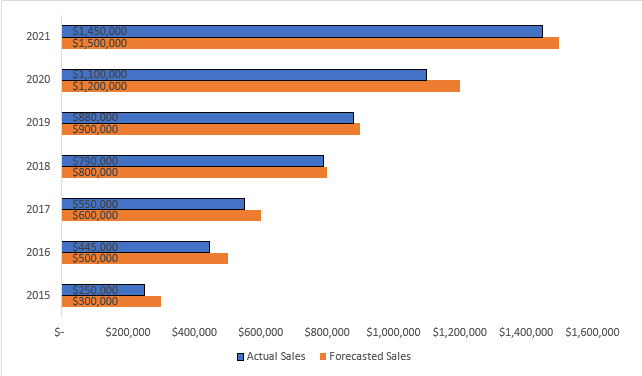
Lês mear: Hoe kinne jo foarútgongsdiagram meitsje yn Excel (2 ienfâldige metoaden)
Gelykbere lêzings
- Fergangssirkeldiagram yn Excel lykas nea earder sjoen
- Hoe kinne jo in diagram foar foarútgongsmonitoaring meitsje yn Excel (mei maklike stappen)
- Excel To Do List mei Progress Tracker ( 4 Geskikte foarbylden)
2. Brûk betingstlike opmaak om in foarútgongbalke te meitsjen
Betingstlike opmaak wurdt meast brûkt om opmaak yn ferskate sellen te feroarjen. Mar der is mear oan it. Jo kinne in foarútgongbalke yn in sel meitsjemei help fan de betingste opmaak fan excel . Yn dizze metoade sil ik jo sjen litte hoe't jo in foarútgongsbalke meitsje kinne mei betingstlike opmaak.
Stap 1:
- Litte wy earst it prestaasjepersintaazje berekkenje troch divyzje de werklike ferkeap troch de ferwachte ferkeap .

- Selektearje no de persintaazjewearden en klikje op " Betingstlike opmaak " fan it lint.
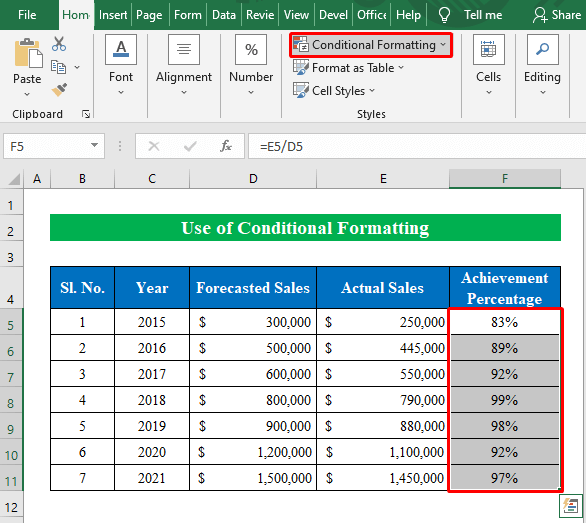
- Gean nei " Mear regels " fanút de " Gegevensbalken ".
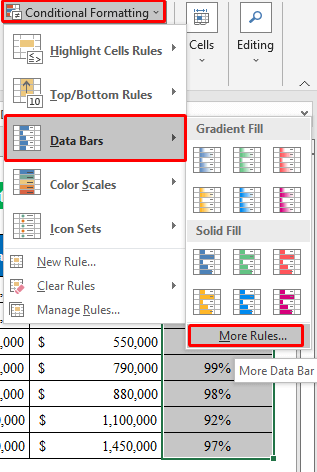
- In nij finster sil ferskine mei de namme " Nije opmaakregel ".
- Yn " Selektearje in regeltype " klikje op " Alle sellen opmaak op basis fan harren wearden ".
- Feroarje it type yn " Nûmer " yn sawol de " Minimum " as " Maksimum ". it " minimum " diel en typ " 1 " yn it " maksimum " diel.
- Kies no in kleur neffens jo kar en druk op OK om troch te gean.
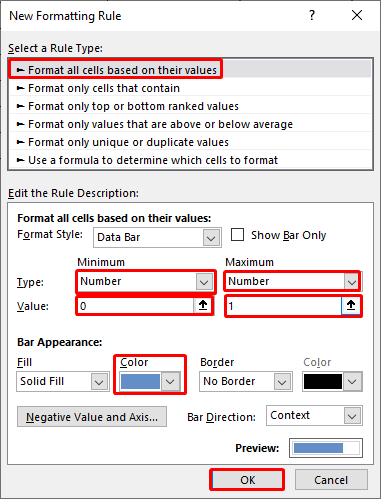
- Sa't jo hjir kinne sjen, hawwe wy ús foarútgongbalke makke yn e xcel.
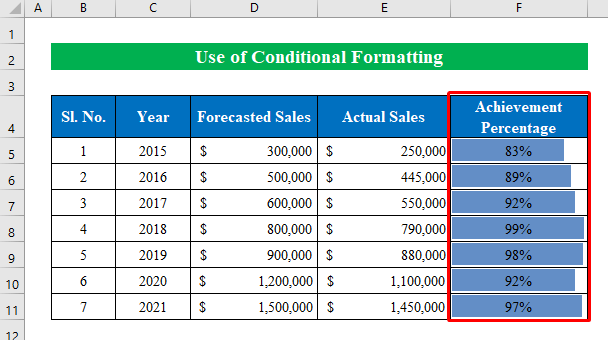
Lês mear: Hoe meitsje jo foarútgongbalke basearre op in oare sel yn Excel (2 maklike manieren)
3. In VBA-koade útfiere om in foarútgongbalke te meitsjen
Jo kinne ek in VBA koade útfiere om in foarútgongbalke te meitsjen yn excel.
Stappen:
- Selektearje sellen ( F5:F11 ) om de koade ta te passen oer de keazen keazensellen.
- Druk op Alt+F11 om de " Microsoft Visual Basic for Applications " te iepenjen.
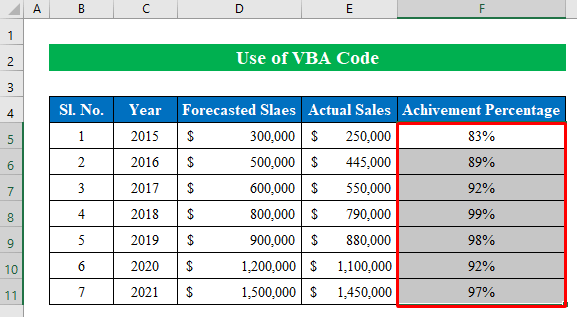
- Meitsje in nije module fanút de ynfoegje opsje.
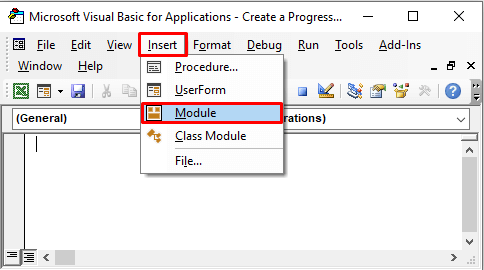
- Tapje yn de module de folgjende koade-
7605
- Druk op " Run ".
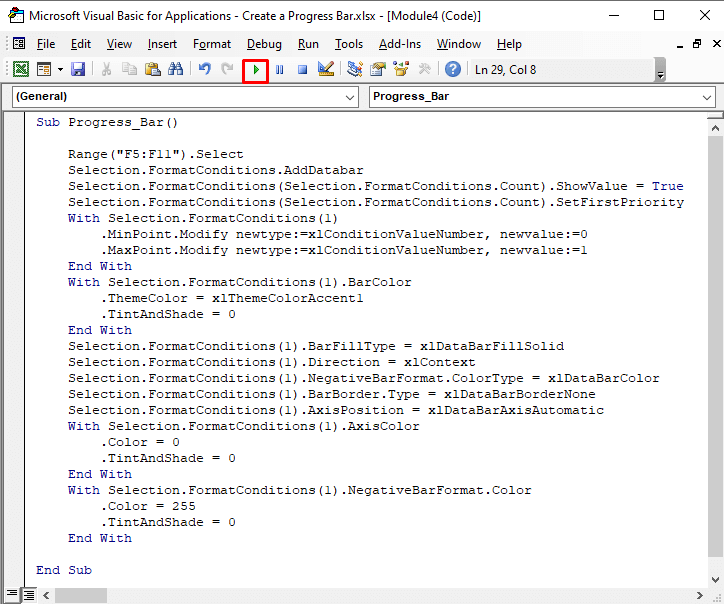
- Dêr hawwe wy ús kostbere resultaat oanmeitsjen fan in foarútgongbalke yn in excel-wurkboek.

Dingen om te ûnthâlden
- Yn metoade 2 kinne jo ferskate soarten brûke fan staafdiagrammen út it finster " Nije opmaakregel ". Iepenje gewoan de dellûklist fan " Opmaak Styl " om ferskate soarten formaten yn in sel te meitsjen.
Konklúzje
Yn dit artikel haw ik besocht alle ienfâldige metoaden te dekken om in foarútgongbalke te meitsjen yn excel. Nim in rûnlieding troch it oefenwurkboek en download it bestân om sels te oefenjen. Hoopje dat jo it nuttich fine. Ynformearje ús asjebleaft yn 'e kommentaar seksje oer jo ûnderfining. Wy, it Exceldemy -team, reageare altyd op jo fragen. Bliuw op 'e hichte en bliuw leare.

